win10提示“交互式服务检测”怎么关闭窗口
作者:admin人气:0来源:网吧系统下载站2017-01-18 10:14:34
在使用win10系统电脑的过程中,一些用户会遇到“交互式服务检测”提示窗口不断弹出的问题(如下图),不论选择哪一个选项,“交互式服务检测”提示窗口还是一直会出现。那么,win10提示“交互式服务检测”怎么关闭窗口?一起来看看今天的win10系统使用教程!
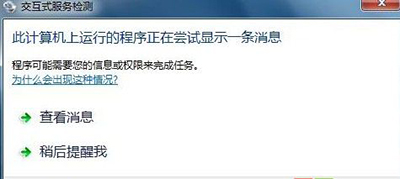
交互式服务检测
win10系统关闭“交互式服务检测”提示窗口的方法:
出现“交互式服务检测”提示窗口,绝大部分都是病毒引起,因此用户在选择关闭此提示时前,请将电脑进行一次全盘杀毒。
然后,在桌面找到”我的电脑”,右键点击打开菜单选择”管理”
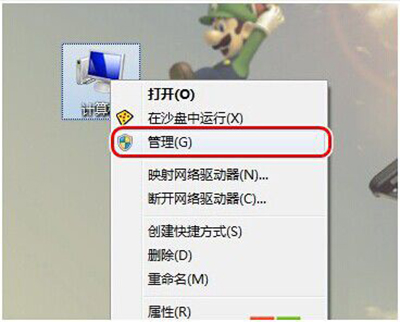
我的电脑管理
接着,在”计算机管理”中点击”服务和应用程序服务”,再点击右侧列表的”名称”进行快速排序,接着再找到”InteractiveServicesDetection”,双击打开将”启动类型”设置为”禁用”。
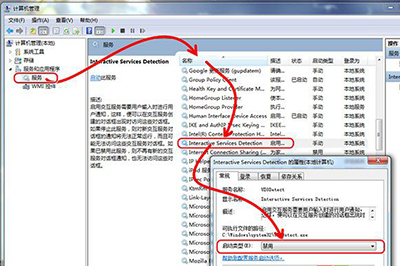
服务和应用程序
最好,重启电脑即可。
继续阅读:win10
相关阅读
更多-
2017-03-24Win10快捷键大全汇总 官方Win10常用快捷键大全介绍
-
2017-03-23每逢更新就会挂?终极Win10修复大法来了
-
2017-03-22解决win10 c盘空间越来越小的小技巧
-
2017-03-21Win10一键关闭所有程序代码 怎么一键关闭所有程序
-
2017-03-20笔记本用Win10提示未检测到电池怎么办
-
2017-03-20Win10系统下slmgr命令如何使用
-
2017-03-20Win10应用商店提示“0x80072EE7”错误怎么解决
-
2017-03-20Win10关闭自动更新最简单实用方法 Win10关闭自动更新图文教程
-
2017-03-18Win10手动安装.appx格式UWP应用的方法
-
2017-03-1864位Win10怎么安装MySQL5.6.35


















